Szerokie spektrum w iOS 15: co to jest i jak z niego korzystać
Co wiedzieć
- Rozpocznij połączenie FaceTime, a następnie przesuń palcem w górę do Centrum sterowania i przełącz tryb mikrofonu na szerokie spektrum.
- Wide Spectrum służy do przechwytywania wszystkich dźwięków wokół Ciebie, co jest przydatne podczas połączeń konferencyjnych.
- Pomaga innym w pokoju słyszeć wszystko wokół ciebie.
W tym artykule dowiesz się, jak korzystać z trybu mikrofonu Wide Spectrum w systemie iOS 15, a także jakie są związane z tym ograniczenia i dlaczego warto z niego korzystać.
Jak uzyskać szerokie spektrum dla FaceTime?
Szerokie spektrum jest dostępne w iOS 15. Służy do wzmacniania hałasu otoczenia, dzięki czemu Twoi znajomi, rodzina lub współpracownicy mogą słyszeć rzeczy z lepszą jakością. Oto jak to włączyć.
Ustawienie pojawia się tylko wtedy, gdy faktycznie prowadzisz rozmowę głosową lub wideo. Nie pojawi się w Centrum sterowania w żadnej innej sytuacji.
otwarty FaceTime na Twoim iPhonie.
Rozpocznij z kimś rozmowę wideo.
Przesuń palcem w dół z prawego górnego rogu ekranu, aby otworzyć Centrum sterowania.
Uzyskiwać Tryb mikrofonu.
-
Uzyskiwać Szerokie spektrum.
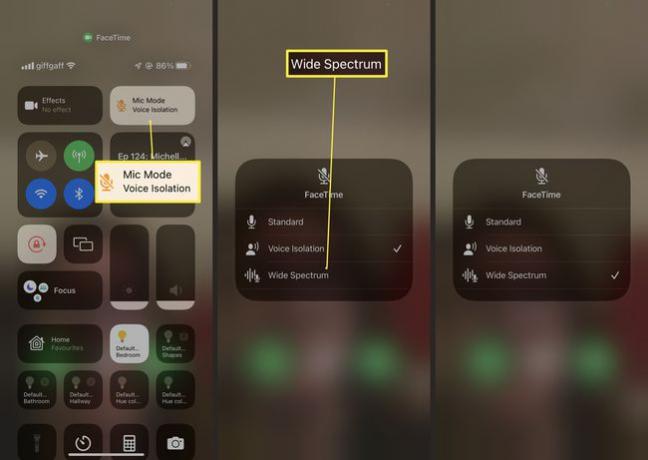
Przesuń palcem, aby zamknąć Centrum sterowania i wrócić do rozmowy.
Wide Spectrum jest teraz aktywne podczas rozmowy.
Co to jest szerokie spektrum iOS 15?
Tryb szerokiego spektrum jest używany do wprowadzania i wzmacniania dźwięków otoczenia wokół ciebie. Jeśli próbujesz użyć FaceTime do połączenia konferencyjnego w biurze lub do udziału w spotkaniu rodzinnym, jest to tryb, którego należy użyć.
Podobnie jak tryb Voice Isolation, robi to poprzez uczenie maszynowe, dzięki czemu Twój iPhone wie, na czym skupić dźwięki.
W ten sposób inni uczestnicy rozmowy mogą zrozumieć więcej tego, co dzieje się wokół Ciebie. To odwrotność redukcji szumów lub izolacji głosu, która wzmacnia dźwięki wokół ciebie.
Dlaczego miałbyś używać trybu szerokiego spektrum?
Tryb Wide Spectrum przydaje się w różnych sytuacjach, w których trzeba uwydatnić dźwięki wokół siebie. Oto kilka najlepszych przykładów, w których może to pomóc.
- Podczas udziału w rozmowie grupowej. Zebrałeś rodzinę wokół swojej rozmowy FaceTime, aby każdy mógł przywitać się z krewnym mieszkającym z dala od domu? Włącz tryb szerokiego spektrum, a każdy będzie słyszany, dzięki czemu poczujesz się jakbyś naprawdę tam był.
- Prowadząc lekcję. Jeśli próbujesz wykonać lub przeprowadzić lekcję, taką jak występ muzyczny w FaceTime, Wide Spectrum poprawia dźwięk, dzięki czemu każdy szczegół jest lepiej uchwycony niż w przypadku trybu Voice Isolation lub Standard używany.
-
Gdy chcesz lepiej uchwycić chwilę. Mówiąc najprościej, przy większej ilości szumów i dźwięków w tle osoba, z którą rozmawiasz, ma pełniejsze wrażenia z tego, z czym masz do czynienia. Idealny dla tych rozmów międzymiastowych, w których ludzie myślą, że tracą.
Czy Wide Spectrum współpracuje z innymi aplikacjami?
Wide Spectrum może współpracować z innymi aplikacjami, ponieważ Apple nie ograniczyło trybu tylko do aplikacji stworzonych przez Apple. Jednak obecnie żadne aplikacje innych firm nie obsługują tego. Spodziewaj się, że zostanie on wprowadzony w innym miejscu w przyszłości.
Czy szerokie spektrum działa ze starszymi iPhone'ami?
Wide Spectrum wymaga chipa A12 Bionic lub nowszego, więc nie będzie działać na iPhonie X ani starszych urządzeniach.
FAQ
-
Jak aktywować izolację głosu na iOS 15?
Podczas połączenia FaceTime przesuń palcem w górę do Centrum sterowania i przełącz tryb mikrofonu na Izolacja głosu. ten Funkcja izolacji głosu w Google Meet wykorzystuje uczenie maszynowe do blokowania dźwięków otoczenia. Jest dostępny tylko na nowszych iPhone'ach.
-
Jak udostępnić ekran w FaceTime?
Posługiwać się Apple SharePlay aby udostępnić ekran urządzenia podczas połączenia. Możesz także użyć SharePlay do strumieniowego przesyłania muzyki i wideo z kompatybilnej aplikacji.
-
Dlaczego mój mikrofon nie działa w FaceTime?
Jeśli jest brak dźwięku w FaceTime, sprawdź głośność i upewnij się, że nie wyciszyłeś mikrofonu. Zamknij wszystkie aplikacje, które mogą również korzystać z mikrofonu. Jeśli nadal masz problemy, sprawdź połączenie Wi-Fi lub komórkowe połączenie transmisji danych, a następnie zaktualizuj i uruchom ponownie urządzenie.
